【解決!】iPhone15/16がiTunesに接続して認識しない場合の対処法
iOS 18 をインストールしたiPhone 15を iTunesに接続したら認識されずiPhone マークが薄く出てる、何が悪いのでしょうか?"
iPhone 15/16をiTunesに接続したが、認識されないという問題がよく発生しています。新しいiPhone 15/16を入手したので、iTunesを利用してバックアップを復元する予定だったという人もいるでしょう。iTunesに接続できないと、同期もできなくなるため不便です。そこで今記事では、iPhone15/16がiTunesに接続して認識しない場合の原因と対処法について解説しています。iTunesでデータ移行したい方、ぜひご覧ください!
Part1.iPhone15/16がパソコンに接続できない・認識しない原因は?
理由1:USB接続の問題
まず最初に、PCとUSBケーブルが正しく接続されているか確認しましょう。見た目では問題がなくても、実はきちんと差し込まれていなかったり、接触不良を起こしている場合があります。また、USBポートやケーブル自体が故障している可能性も考えられます。
理由2:ソフトウェアの互換性トラブル
iTunesが古いバージョンのままだと、他のソフトと競合する場合があります。これにより、動作が不安定になったり、フリーズする原因になります。また、ハードディスク内で同時に同じ領域にアクセスすることが問題を引き起こすこともあります。
理由3:iOSとPCの互換性
iPhoneやiPadなど、各iOSデバイスは異なるバージョンのiOSに対応しています。このため、PC側のOSが古い場合や、互換性がない場合、正常に動作しないことがあります。
理由4:コンピュータの信頼設定
iPhoneやiPadを初めてPCに接続した際に「このコンピュータを信頼しますか?」というメッセージが表示されます。もし「信頼しない」を選択すると、PCからデバイスのデータにアクセスできなくなり、iTunesでデバイスを認識できなくなる可能性があります。
理由5:Apple Mobile Device USB Driverの不具合
Apple Mobile Device USB Driverが正しくインストールされていない場合、iTunesがデバイスを認識しないことがあります。このドライバーはデバイスとPCを接続するために必要なソフトウェアです。
理由6:iTunes自体の不具合
最後に、iTunesのソフト自体が正常に動作していない場合も考えられます。
Part2.iPhone15/16がiTunesに認識しない場合の対処法
対処法1、iPhone 15/16とパソコンを再起動する
iTunesがiPhone 15/16を認識しない場合は、一度iPhoneとパソコンの再起動を試してみましょう。設定変更の後など、iPhoneを再起動する前に、パソコンがiPhoneを認識しない場合があります。パソコンも同時に再起動することで、双方の不具合が解消され認識される確率が上がります。
対処法2、Apple製のType-Cケーブルに交換して再試行する
iPhone 15/16がiTunesに接続できない原因として、パソコンとiPhoneを繋いでいるケーブルの故障が挙げられます。Apple製のType-Cケーブルケーブルを利用して、再試行してみましょう。また、USBポート側に問題があるかもしれませんので、差し替えも試してみてください。
対処法3、iPhone 15/16を最新版にアップデートする
iPhone 15/16のiOSが最新版になっているか確認してみましょう。iOSを最新版にアップデートすることで、iTunesに接続しても認識されない問題が解決するケースがあります。
iPhoneの「設定」を選択します。
「一般」を選びます。
「ソフトウェア・アップデート」をタブします。
「iOSは最新です」と表示された場合は、アップデートする必要がありません。
最新ではない場合は、「その他の利用可能なアップデート」項目で「iOS 18にアップグレード」をタブします。
最新バージョンiOS 18をダウンロードしてインストールします。
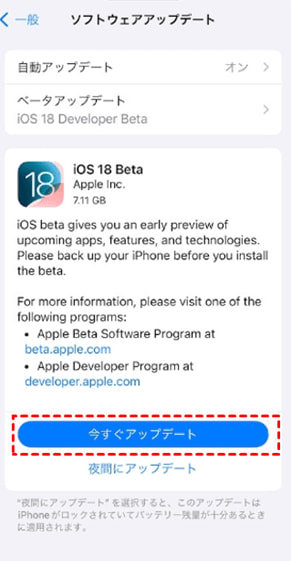
対処法4、iTunesを最新バージョンに更新する
iTunesがiPhoneを認識しない原因としてよくあるのは、iTunesのバージョンが古いケースです。最新バージョンのiTunesにアップデートする方法は、お使いのパソコンがMacまたはWindowsにより異なります。
Macの場合
App Storeを開きます。
「アップデート」を選択します。
「インストール」をクリックしましょう。
Windowsの場合
iTunesを開きます。
メニューバーの「ヘルプ」➡「更新プログラムを確認」をクリックします。
※なお、Microsoft StoreからiTunesをインストールした場合は、自動的に最新バージョンへと更新されます。
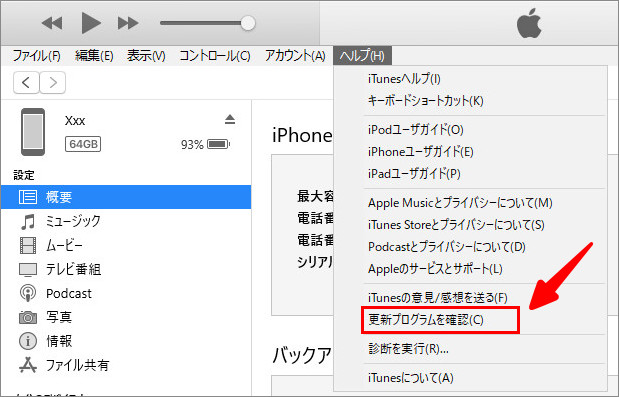
対処法5、USB Driverに不具合があるのかを確認する
WindowsのパソコンはUSB経由でiPhone 15/16を検出して交互するために、Apple Mobile Device USB Driverを利用しています。そのため、このUSB Driverに不具合があるとiTunesでiPhoneが認識されません。「Apple Mobile Device USB Driver」は更新することで、不具合を解消できます。更新方法は、お使いのパソコンにより異なります。「Apple Mobile Device USB Driver」の更新方法は以下の通り:
Windows10/11の場合
iPhoneをパソコンに接続します。「Windows 11/10」を使用している場合、画面左下にある「スタート」ボタンを右クリックしてください。その後、メニューから「デバイスマネージャー」を選択して起動します。
表示されたデバイスのリストの中から、「ポータブルデバイス」を見つけます。左側の「矢印」アイコンをクリックすると、その下に「Apple iPhone」が表示されます。「Apple iPhone」を右クリックし、次に「ドライバーの更新」を選びます。
「ドライバーソフトウェアの最新版を自動検索」をクリックします。
「ドライバーが正常に更新されました」と表示されたら更新完了です。
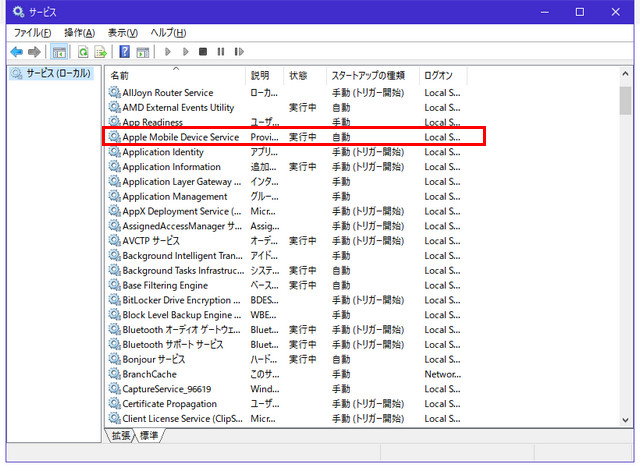
Macの場合
MacでiPhoneが認識されているか、以下の手順を用いて確認しましょう。※Macの場合Driverの更新はApp Storeから行われます。
「optionキー+Appleボタン」を押します。
「システム情報」を選択します。
「USB」➡「iPhone」の表示があれば問題ありません。
対処法6、iTunesの代わりに、プロな転送ソフトでiPhone 15/16にバックアップして復元する
iTunesが認識されず、iPhone 15/16にバックアップを復元できない場合は、iTunesより機能性の高い別の転送ソフトを利用して、iPhone 15/16にバックアップを復元する方法があります。今回は、Tenorshare iCareFoneを使って、パソコンからiPhone 15/16にデータを転送する方法をご紹介します。復元するデータを柔軟に選択できるTenorshare iCareFoneについて説明します。
Tenorshare iCareFoneを選ぶ理由:
- ワンクリックでデータ転送:ワンクリックで簡単にiPhoneのデータをパソコンに取り込むことが可能
- 複数のファイル形式に対応:写真、連絡先、音楽、ビデオ、メッセージなど、さまざまなファイルに対応
- データ損失なし:転送中にデータが安全に保持される
- 互換性:最新のiOS 18やWindows 11にも対応
iCareFoneを起動後、純正ケーブルを使ってiPhoneをパソコンと接続します。
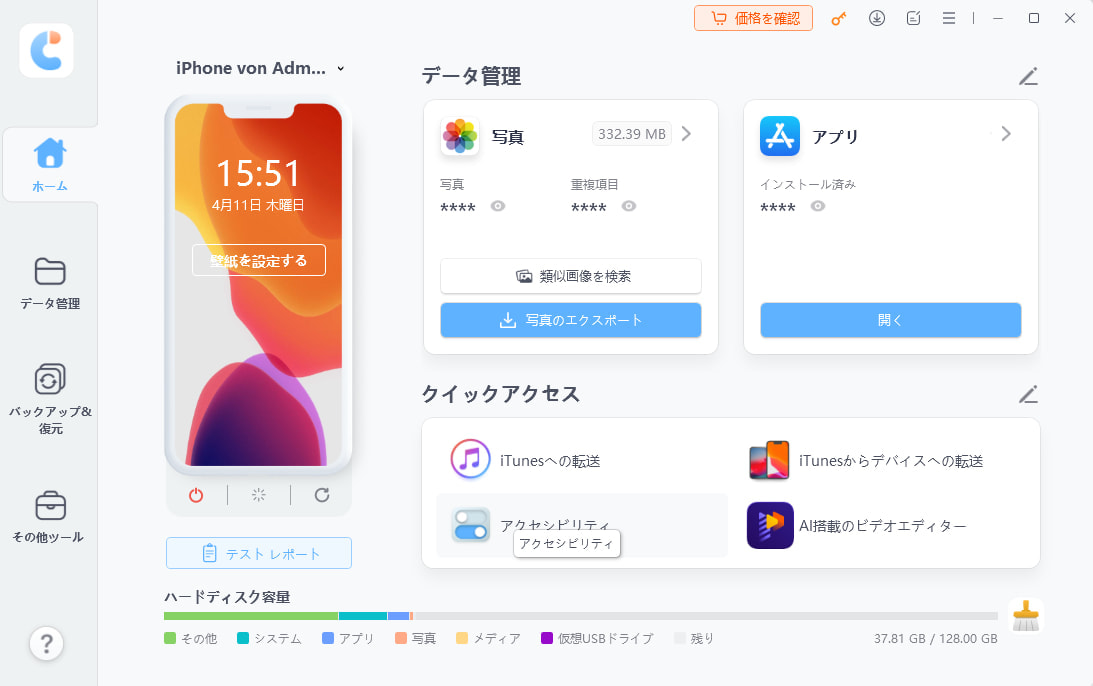
「バックアップ&復元」を押し、前に作成したバックアップファイルからバックアップを選択して、「開く」ボタンをクリックします。
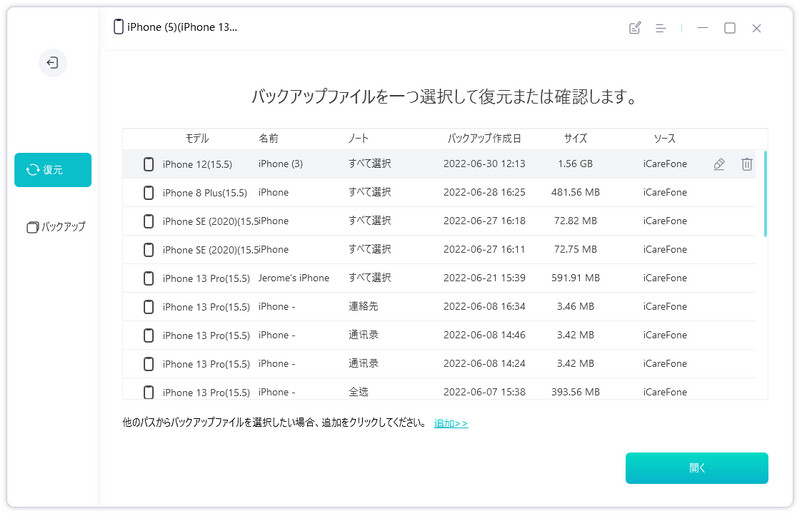
バックアップのデータをプレビューした後、すべてのデータを一括に選択するか、復元したいデータのみ選択して、「デバイスに復元」ボタンを押します。
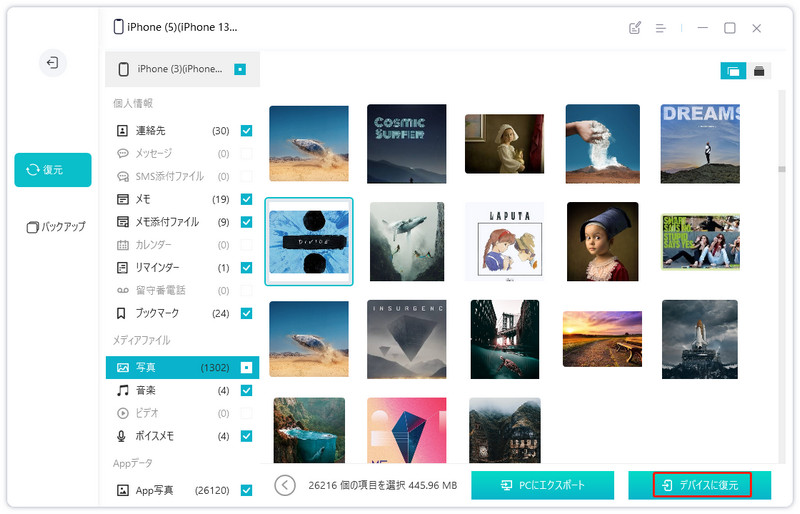
これで、すべてのデータがiPhoneに転送されます。
まとめ
以上は、iPhone15/16がiTunesに接続して認識しない場合の原因と対処法について解説しました。対処方法の中でも、一つずつ試したくない、早く解決したいならTenorshare iCareFoneの利用がおすすめです。iCareFoneなら、すぐに新しいバックアップを取ってiPhone 15/16への復元ができますし、パソコンに保存してあるiTunesバックアップファイルの抽出と復元にも対応しています。スマートかつ無料で手早く問題が解決できるでしょう。
- 無料でiPhone/iPad/iPodで必要なデータを一括バックアップ、選択したデータだけもバックアップ可能
- iTunesを使わずにiOSデバイスとPC/Macの間で音楽、写真、ビデオ、連絡先、SMSを無制限に転送
- iPhone/iPad/iPod Touchに音楽、写真、ビデオなどデータを追加、整理、削除
- 現在のデータを消去せずにファイルを選択的に復元可能
- 複数の画像をHEICからJPGに数秒で変換可能








